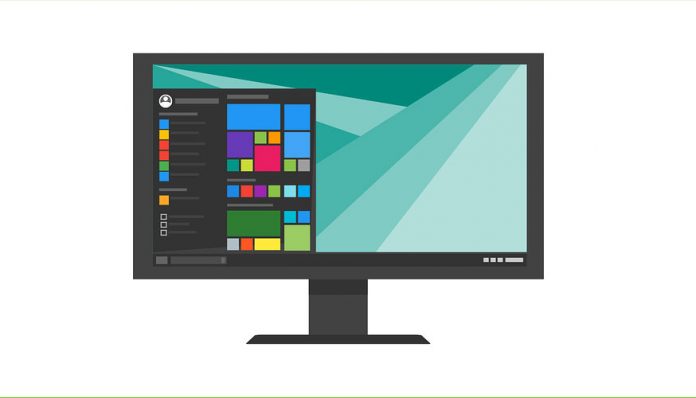A veces sucede que nos llenamos de archivos con el tiempo, y nuestro disco duro principal no puede aceptar más nada. Entonces nos vemos en la necesidad de adoptar una memoria de almacenamiento secundaria sea o no externa, comenzando un suplicio que muchos desearían evitar. Esto es el tener que desinstalar y reinstalar en el otro disco las aplicaciones que queremos que abandonen el barco del Drive C. Afortunadamente, ya existen herramientas que palían esto, como es el caso de FreeMove.
FreeMove no es más que un programa open source, disponible en GitHub bastante dinámico y sencillo. Éste, permite mover de un disco a otro, o de una localización en general a otra, aplicaciones sin dañar el archivo. Además, te salta magistralmente el proceso engorroso de la reinstalación.
Y es que por lo general, salvo algunas excepciones, mover la carpeta de un programa de un sitio a uno nuevo tan solo copiando y pegando, daña la aplicación. Esto sucede tanto en Windows 10, como en cualquier otra versión de este Sistema Operativo. Ahora, con FreeMove se ofrece esta posibilidad como nunca antes.
No hará falta que seas un genio a la hora de usar FreeMove
Su utilidad es muy fácil de comprender. Sólo tendrás que seleccionar la dirección de la carpeta del programa que deseas mover. Eso sí, debe tratarse de la carpeta principal, pues de lo contrario, no resultará. Una vez seleccionada en el apartado “Move from”, pasa al que dice “To” y allí colocas la dirección del destino. Todo esto debe hacerse usando los derechos administrativos. Es decir, a la hora de ejecutar FreeMove, debes seleccionar “Ejecutar como Administrador” para tener todos los permisos.
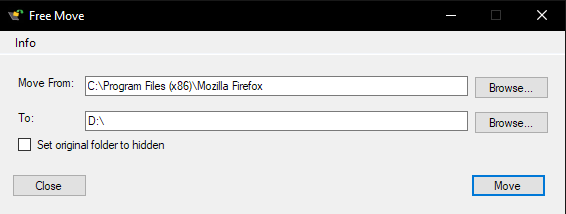
Una vez conseguido, notarás que todos tus iconos de acceso seguirán funcionando como si nada. Además de que, en la carpeta originaria, seguirá habiendo archivos “simbólicos” que igual no son los que funcionan. Básicamente, FreeMove enlaza la carpeta inicial en el disco C con la nueva que contendrá los archivos en su nueva localización. Así, cuando se ejecuta el programa, Windows buscará en el lugar indicado para abrirlo.
Ahora la tarea de limpieza de espacio en el disco principal será más rápido y sencillo. Al menos para cualquiera que desee utilizar esta herramienta como recurso a la hora de poner manos a la obra. Y es que es mil veces mejor, a ir reinstalándolo todo como en la vieja escuela.
Fuente: AddictiveTips
(También te puede interesar: Gallery, la “red social” de los desarrolladores por Google)